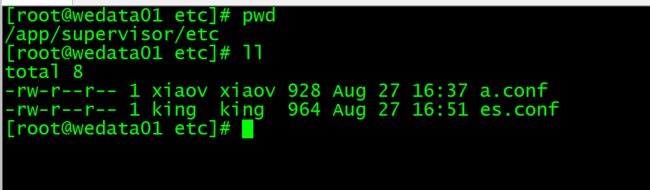环境:python2,centos6.8
1.首先安装easy_install:wget --no-check-certificate https://bootstrap.pypa.io/ez_setup.py
python ez_setup.py --insecure
执行:easy_install -d app/supervisor supervisor (app/supervisor为安装目录)
如果报错:>TEST FAILED: /app/zpy/supervisor does NOT support .pth files
>error: bad install directory or PYTHONPATH
> You can add the installation directory to the PYTHONPATH environment
variable. (It must then also be on PYTHONPATH whenever you run
Python and want to use the package(s) you are installing.)
解决:我们可以根据要求去设置环境变量
vim /etc/profile
export PYTHONPATH=/app/supervisor
source /etc/profile
继续安装:easy_install -d app/supervisor supervisor ,提示安装成功
生成配置文件:./echo_supervisord_conf > /app/supervisor/supervisord.conf
查看supervisor目录结构为:
[root@zk-kafka001 supervisor]# ll
total 48
-rw-r--r-- 1 root root 238 Feb 20 12:11 easy-install.pth
-rwxr-xr-x 1 root root 338 Feb 20 12:11 echo_supervisord_conf
drwxr-xr-x 4 root root 4096 Feb 20 12:11 meld3-1.0.2-py2.6.egg
-rwxr-xr-x 1 root root 312 Feb 20 12:11 pidproxy
-rw-r--r-- 1 root root 2362 Feb 20 12:11 site.py
-rw-r--r-- 1 root root 1745 Feb 20 12:11 site.pyc
drwxr-xr-x 4 root root 4096 Feb 20 12:11 supervisor-3.3.1-py2.6.egg
-rwxr-xr-x 1 root root 322 Feb 20 12:11 supervisorctl #这是客户端
-rwxr-xr-x 1 root root 318 Feb 20 12:11 supervisord #这是服务端
-rw-r--r-- 1 root root 8658 Feb 20 12:21 supervisord.conf #这是配置文件
建议在操作时候最好,先备份原始的配置文件
mv supervisord.conf supervisor.conf.bak
新建supervisord.conf中配置:
[unix_http_server]
file=/tmp/supervisor.sock ; (the path to the socket file)
[inet_http_server] ; HTTP 服务器,提供 web 管理界面
port=10.0.150.34:9001 ; Web 管理后台运行的 IP 和端口,如果开放到公网,需要注意安全性
username=admin ; 登录管理后台的用户名
password=1qaz@WSX? ; 登录管理后台的密码
[supervisord]
logfile=/tmp/supervisord.log ; 日志文件,默认是 $CWD/supervisord.log
logfile_maxbytes=50MB ; 日志文件大小,超出会 rotate,默认 50MB
logfile_backups=10 ; 日志文件保留备份数量默认 10
loglevel=info ; 日志级别,默认 info,其它: debug,warn,trace
pidfile=/tmp/supervisord.pid ; pid 文件
nodaemon=false ; 是否在前台启动,默认是 false,即以 daemon 的方式启动
minfds=1024 ; 可以打开的文件描述符的最小值,默认 1024
minprocs=200 ; 可以打开的进程数的最小值,默认 200
[rpcinterface:supervisor]
supervisor.rpcinterface_factory = supervisor.rpcinterface:make_main_rpcinterface
[supervisorctl]
serverurl=unix:///tmp/supervisor.sock ; use a unix:// URL for a unix socket
; 包含其他的配置文件
[include]
files = /app/zpy/supervisor/etc/*.conf ; 可以是 *.conf 或 *.ini
下边我们拿es和tomcat举个例子:
在/app/supervisor/etc/ 下创建一个tomcat.conf ,当前服务是xiaov用户启动的,配置如下
[program:tomcat]
directory = /app/tomcat/bin/ ; 程序的启动目录,
command = sh startup.sh ; 启动命令,可以看出与手动在命令行启动的命令是一样的
autostart = true ; 在 supervisord 启动的时候也自动启动
startsecs = 5 ; 启动 5 秒后没有异常退出,就当作已经正常启动了
autorestart = true ; 程序异常退出后自动重启
startretries = 3 ; 启动失败自动重试次数,默认是 3
user = xiaov ; 用哪个用户启动
redirect_stderr = true ; 把 stderr 重定向到 stdout,默认 false
stdout_logfile_maxbytes = 20MB ; stdout 日志文件大小,默认 50MB
stdout_logfile_backups = 20 ; stdout 日志文件备份数
; stdout 日志文件,需要注意当指定目录不存在时无法正常启动,所以需要手动创建目录(supervisord 会自动创建日志文件)
stdout_logfile = /app/zpy/supervisor/usercenter_stdout.log
要保证tomcat的目录xiaov用户有权限,修改权限,chown -R xiaov:xiaov tomcat
新建es.conf,注意es是非root用户启动
[program:es]
directory = /server/soft/elasticsearch ; 程序的启动目录
command = /server/soft/elasticsearch/bin/elasticsearch ; 启动命令,可以看出与手动在命令行启动的命令是一样的
autostart = true ; 在 supervisord 启动的时候也自动启动
startsecs = 5 ; 启动 5 秒后没有异常退出,就当作已经正常启动了
autorestart = true ; 程序异常退出后自动重启
startretries = 3 ; 启动失败自动重试次数,默认是 3
user = king ; 用哪个用户启动
redirect_stderr = true ; 把 stderr 重定向到 stdout,默认 false
stdout_logfile_maxbytes = 20MB ; stdout 日志文件大小,默认 50MB
stdout_logfile_backups = 20 ; stdout 日志文件备份数
; stdout 日志文件,需要注意当指定目录不存在时无法正常启动,所以需要手动创建目录(supervisord 会自动创建日志文件)
stdout_logfile = /app/supervisor/usercenter_stdout.log
使用Supervisord监控管理的进程必须以nodaemon启动,即不能为后台守护进程。而tomcat的startup.sh脚本是daemon方式的,所以需要更改配置文件。
vim /opt/tomcat_app/bin/startup.sh
(将start改为run)
exec "$PRGDIR"/"$EXECUTABLE" run "$@"
启动服务:supervisord -c supervisord.conf
立刻生效:supervisorctl
进入shell界面:supervisorctl -c supervisord.con
> status # 查看程序状态
> stop tomcat # 关闭 tomcat 程序
> start tomcat # 启动 tomcat 程序
> restart tomcat # 重启 tomcat 程序
> reread # 读取有更新(增加)的配置文件,不会启动新添加的程序
> update # 重启配置文件修改过的程序
除了进入 supervisorctl 的 shell 界面,也可以直接在 bash 终端运行
supervisorctl status
supervisorctl stop usercenter
supervisorctl start usercenter
supervisorctl restart usercenter
supervisorctl reread
supervisorctl update
web登录管理方式:
http://10.0.150.34:9001,可以通过页面查看服务的日志
经过测试,在遇到重启机器,kill的时候会自动拉起服务,调用启动脚本